在Excel中设置条件格式
1、选择要添加条件格式的单元格区域,如选择表中的E3:E10单元格区域。
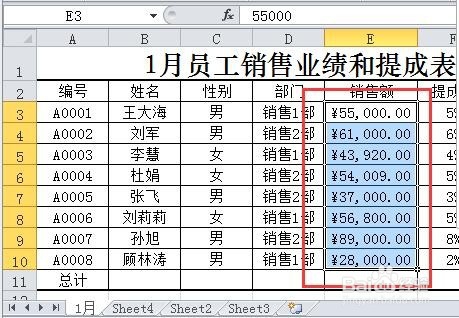
2、选择好要设置条件的区域后单击“开始”选项卡上“样式”组中的“条件格式”按钮。

3、在展开的列表中选择“突出显示单元格规则”,再在展开的子列表中选择一种具体的条件,如“大于”选项。
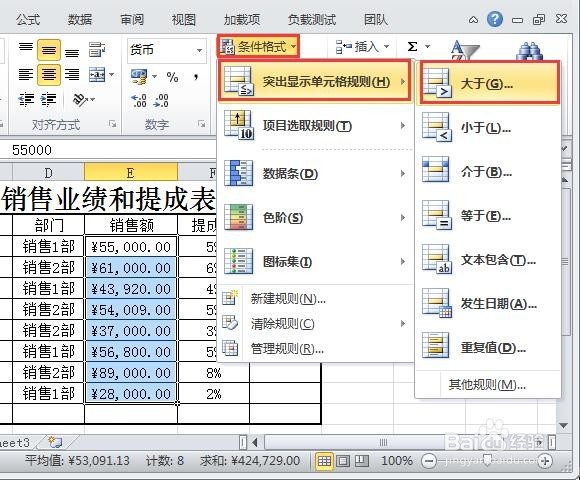
4、弹出“大于”对话框,参照下图所示,设置“大于”对话框中的条件参数。
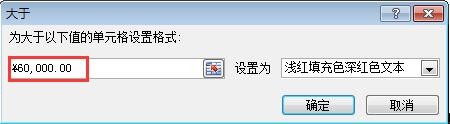
5、单击“设置为”下拉列表框,可以在弹出的列表中选择条件样式。

6、单击条件编辑框右侧的按钮,可以折叠或展开条件选项,如下图所示为缩小的条件框。

7、最后单击“确定”按钮。此时,各销售额大于60,000的单元格背景变为指定的条件样式。

声明:本网站引用、摘录或转载内容仅供网站访问者交流或参考,不代表本站立场,如存在版权或非法内容,请联系站长删除,联系邮箱:site.kefu@qq.com。
阅读量:108
阅读量:107
阅读量:144
阅读量:68
阅读量:93